“PowerPoint 缩放?微软Office官方爸爸是这样介绍的:如果您想要进行更动态和令人兴奋的演示文稿,请尝试使用 powerpoint 缩放。在 PowerPoint 中创建显示比例时,可以跳转到和从特定幻灯片、 分区和您决定在您正在演示时的顺序演示文稿的部分。有三种类型的缩放可以创建︰ 摘要缩放、 幻灯片将缩放和部分放大。虽然这个功能是一个多月之前推出的,但是必须要是office365用户,并且参与了insider计划才会有这个功能。但是自密使君昨晚不小心点了windows更新以后,今天打开我的PPT2016开始工作时,竟然惊喜的发现,不是office365用户的我在【插入】选项卡下方也多出了这么一个神奇的按钮!
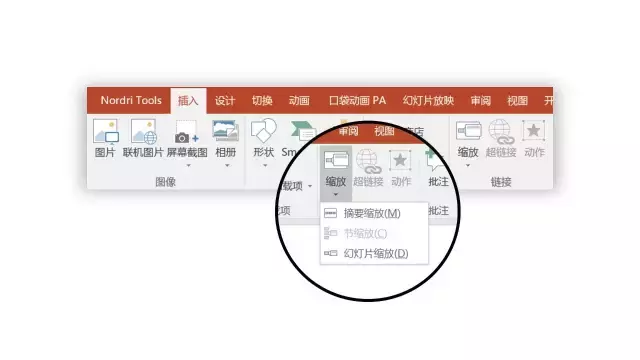
如果对prize熟悉的小伙伴们,就能够明白微软这一赤裸裸的挑衅,因为这一功能直接突破了以往PPT线性演示的模式,不再只是单调的一页一页按顺序播放,而是通过插入PPT页面的缩略图,想跳转哪个页面就跳转哪个页面。 “缩放演示”通过缩放功能,插入两张幻灯片,在这里我使用的是“摘要缩放”。
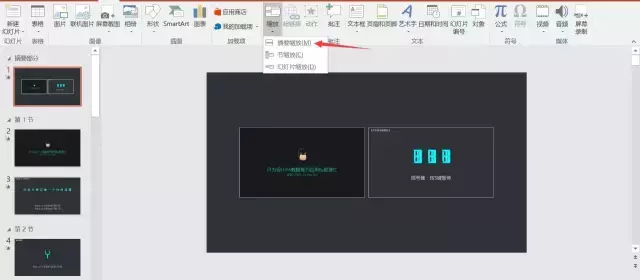
直接点击放映,我们就可以从当前播放页面直接跳转到插入缩略图的幻灯片,切换效果流畅自然。
在缩放工具中我们可以进行设置跳转时间,设置图片格式。
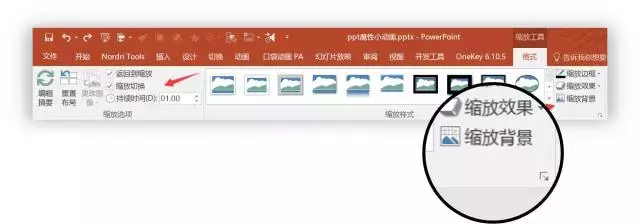
比较有趣的是缩放背景背景这一工具。点击之后就可以直接屏蔽掉幻灯片缩略图本身的背景。
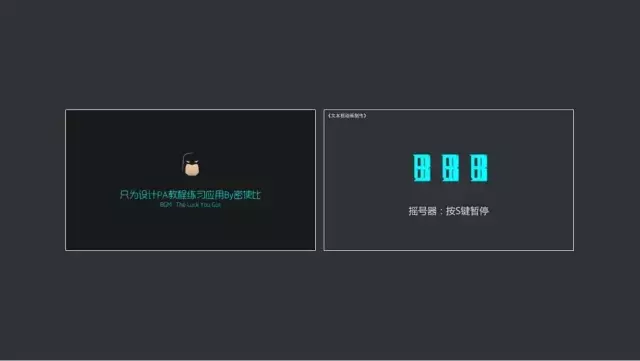
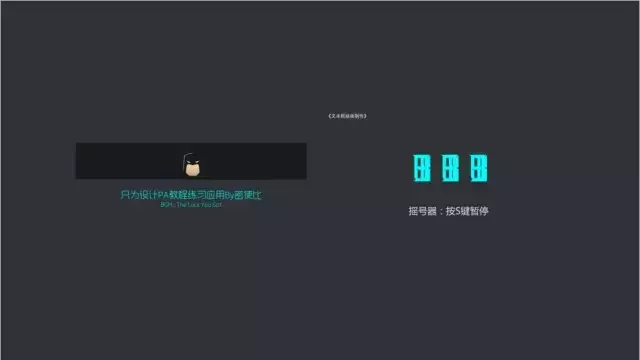
“有趣玩法”既然是叫嚣Prize的一个功能,自然要把他当作Prize来用。比如我们常见的情景跳转演示。
你甚至可以通过将幻灯片缩略图插入到幻灯片本身,来玩出无限循环的魔性动画。
值得一提的是,在这里你也可以将幻灯片缩略图更改为其他图片,来创造更多有趣的玩法。有没有get到新技能呢?干货快转发起来祸害一下别人!
头条号:密使空间
公众号:密使空间
PPT/设计/影音/后期,每日发现美丽干货!
















